비용 승인 양식을 만드는 방법(템플릿 사용)
게시 됨: 2023-09-25WordPress 웹사이트에서 비용 승인 양식을 만드는 간단한 방법을 찾고 계십니까?
비용 승인 양식을 통해 모든 재정 요청은 기업 정책 및 재정 예측에 따라 체계적으로 검토됩니다.
지금 비용 승인 양식을 작성하세요
이 기사에서는 간소화된 승인 프로세스를 위해 WPForms를 사용하여 비용 승인 양식을 만드는 가장 쉬운 방법을 보여 드리겠습니다.
비용 승인 양식을 만드는 방법
WPForms의 사용 편의성과 기능을 활용하여 WordPress에서 비용 승인 양식을 디자인할 수 있습니다. 시작하려면 아래 단계를 따르세요.
이 기사에서는
- 1. WPForms Pro 구독 및 설치
- 2. 저장 및 재개와 서명 애드온 받기
- 3. 비용 승인 양식 템플릿 활용
- 4. 저장 및 재개 설정 구성
- 5. 양식의 서명 필드 사용자 정의
- 6. 양식 알림 및 확인 활성화
- 7. 비용 승인 양식 게시
- 비용 승인 양식에 관한 FAQ
1. WPForms Pro 구독 및 설치
WPForms는 WordPress에 사용자 정의된 양식을 추가하는 최고의 양식 작성기 플러그인입니다. 이를 사용하여 모든 유형의 WordPress 양식을 만들고 사이트에 쉽게 게시할 수 있습니다. 비용 요청 양식을 포함하여 900개 이상의 양식 템플릿도 포함되어 있습니다.
이 가이드에서는 저장 및 재개 및 서명 애드온을 사용할 것이므로 프리미엄 통합, 애드온 및 조건부 논리와 같은 추가 기능에 액세스하려면 WPForms Pro를 구독해야 합니다.
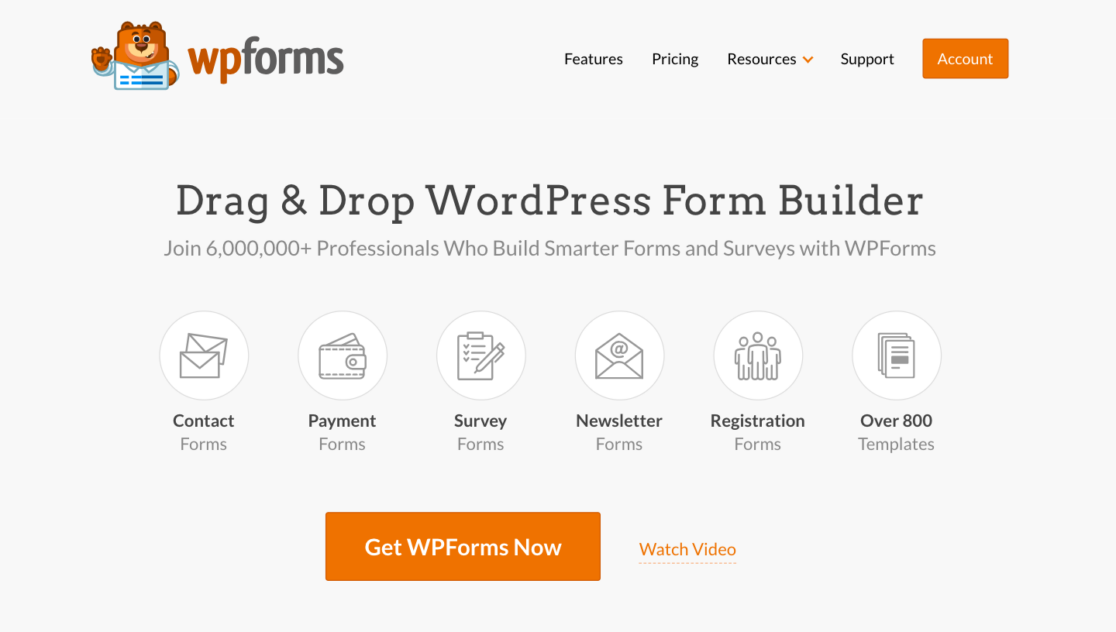
WPForms Pro 구독을 구매한 후에는 WordPress 사이트에 플러그인을 설치하고 활성화할 차례입니다.
2. 저장 및 재개와 서명 애드온 받기
WordPress 관리 대시보드에서 WPForms 로 이동하여 옵션 목록에서 애드온을 클릭하세요.
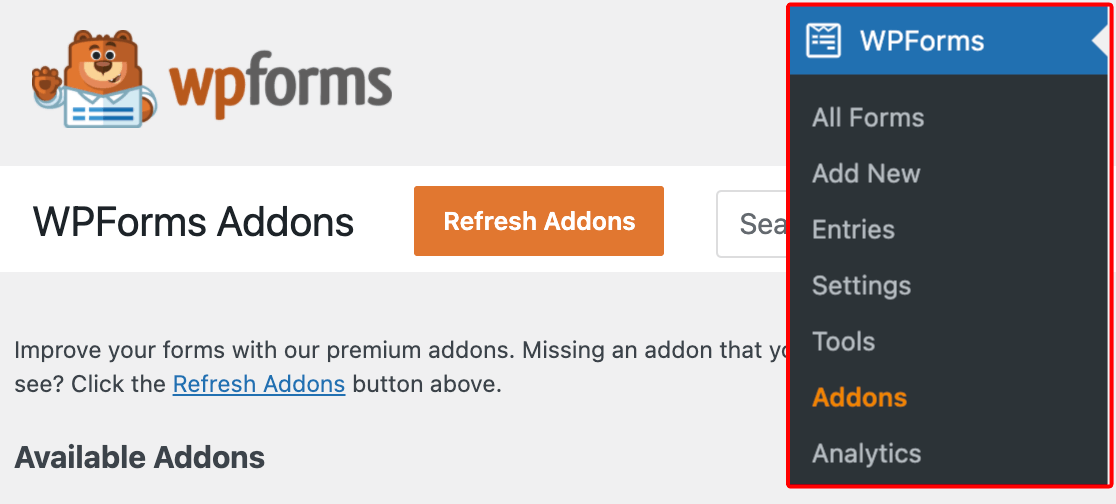
이제 애드온 검색 필드에 이름을 입력하여 저장 및 재개 애드온을 검색하세요. 다음으로 애드온 설치를 클릭하세요.
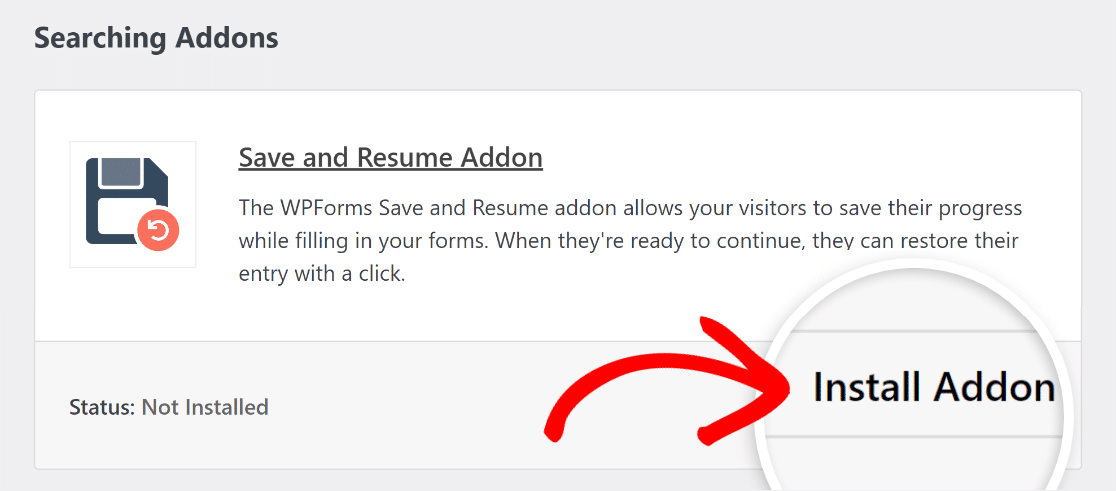
애드온이 성공적으로 설치된 후 동일한 버튼을 다시 눌러 활성화하십시오 . 서명 애드온에 대해서도 동일한 과정을 반복하세요.
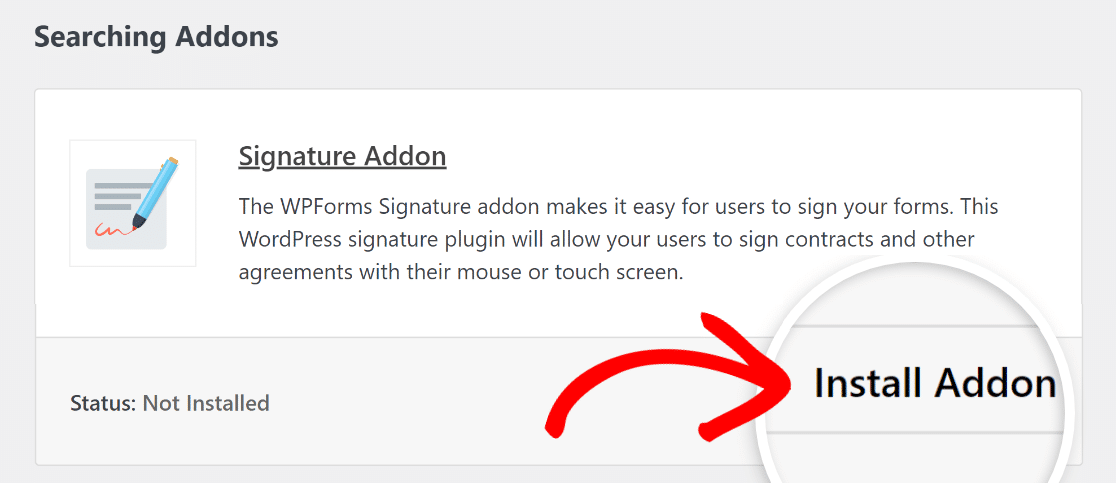
지금까지 정말 잘했어요! 이제 기존 WPForms Pro 템플릿을 사용하여 비용 승인 양식을 만드는 쉬운 단계를 안내해 드리겠습니다.
3. 비용 승인 양식 템플릿 활용
WordPress 관리 대시보드에서 WPForms 로 이동한 후 옵션 목록에서 새로 추가를 클릭하세요.
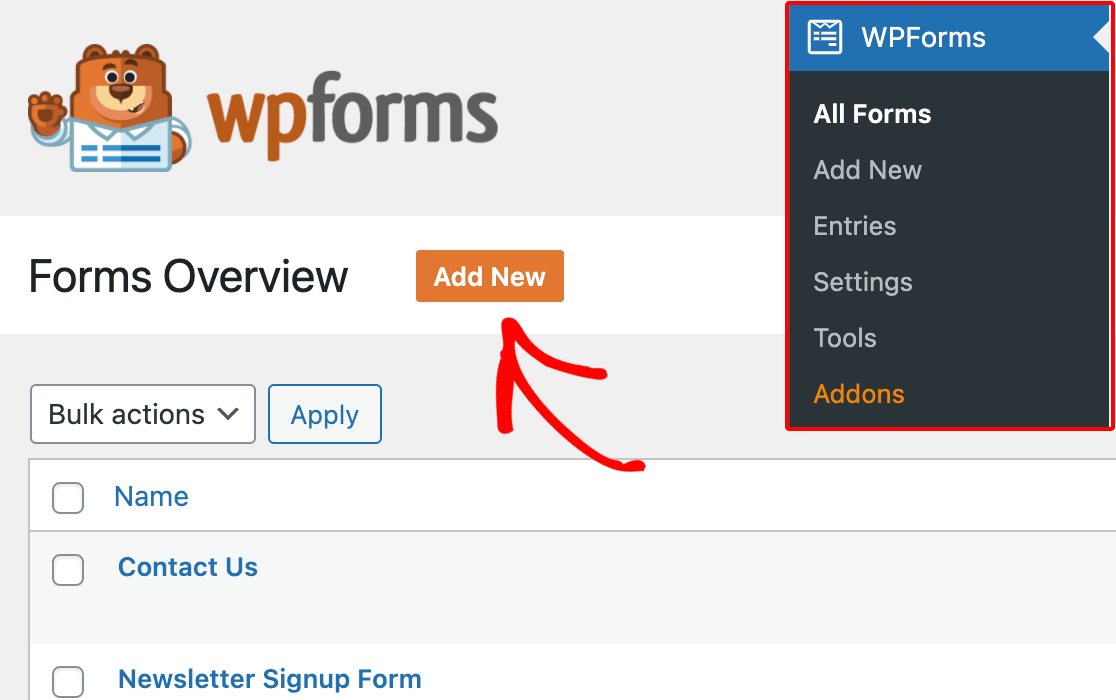
양식 이름을 지정한 다음 검색 상자를 사용하여 비용 승인 양식 템플릿을 찾으세요. 표시되면 템플릿 사용 버튼을 클릭하세요.
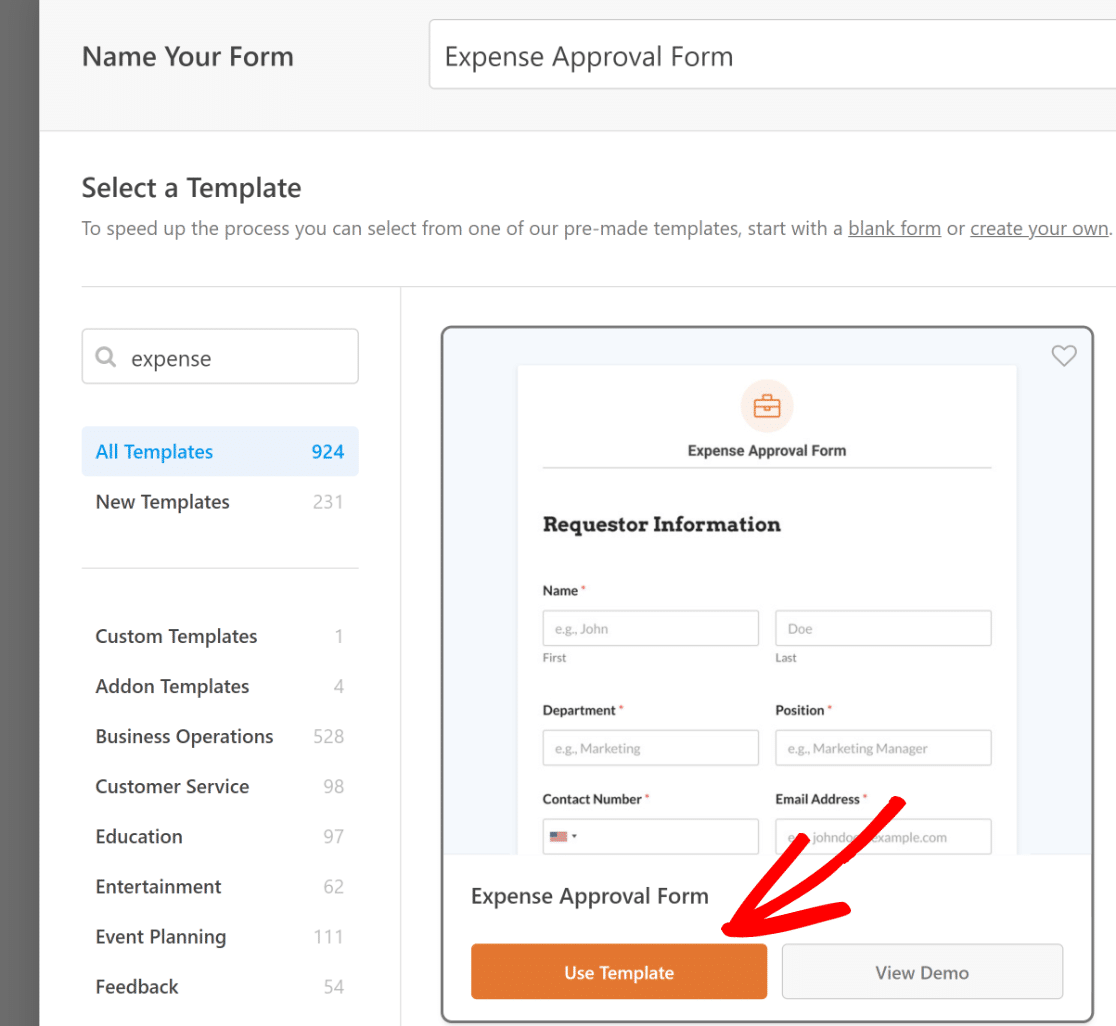
이제 왼쪽 패널에 사용 가능한 필드가 나타나는 필드 화면으로 이동됩니다. 액세스할 수 있는 항목은 라이선스 수준에 따라 다릅니다.
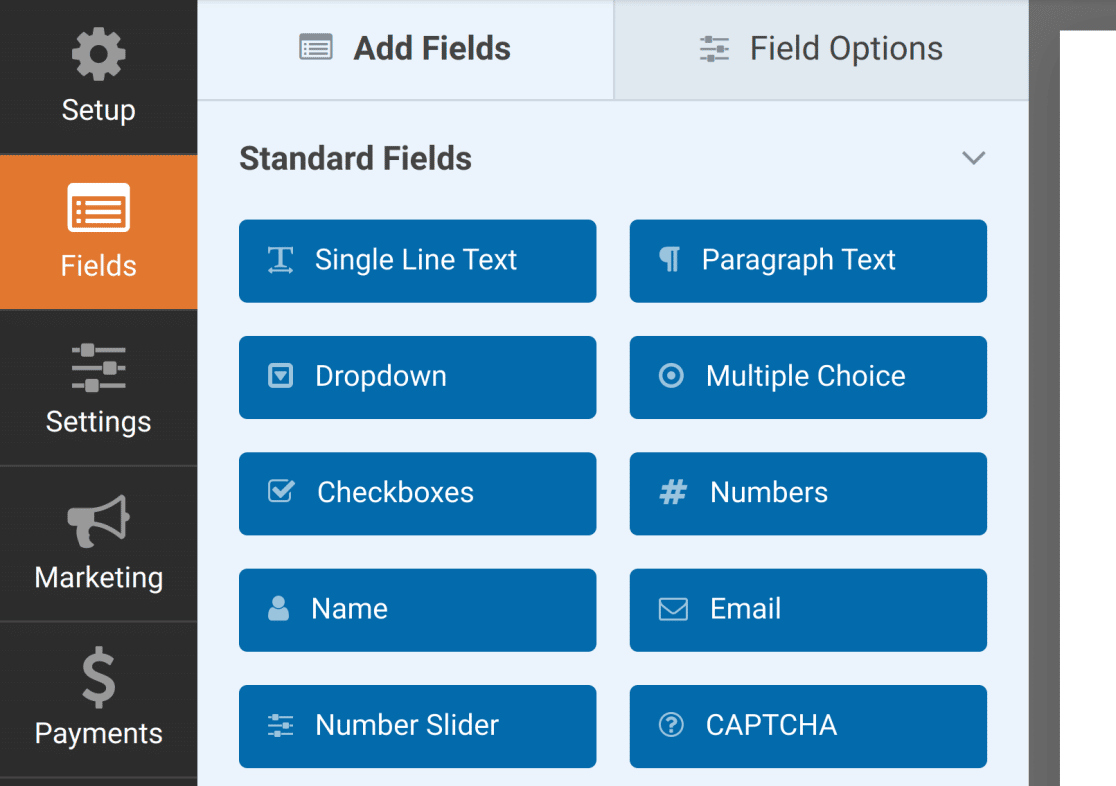
오른쪽 패널에는 편집 가능한 양식 미리보기가 표시됩니다. 템플릿을 사용하고 있으므로 필드가 이미 추가되어 있습니다.
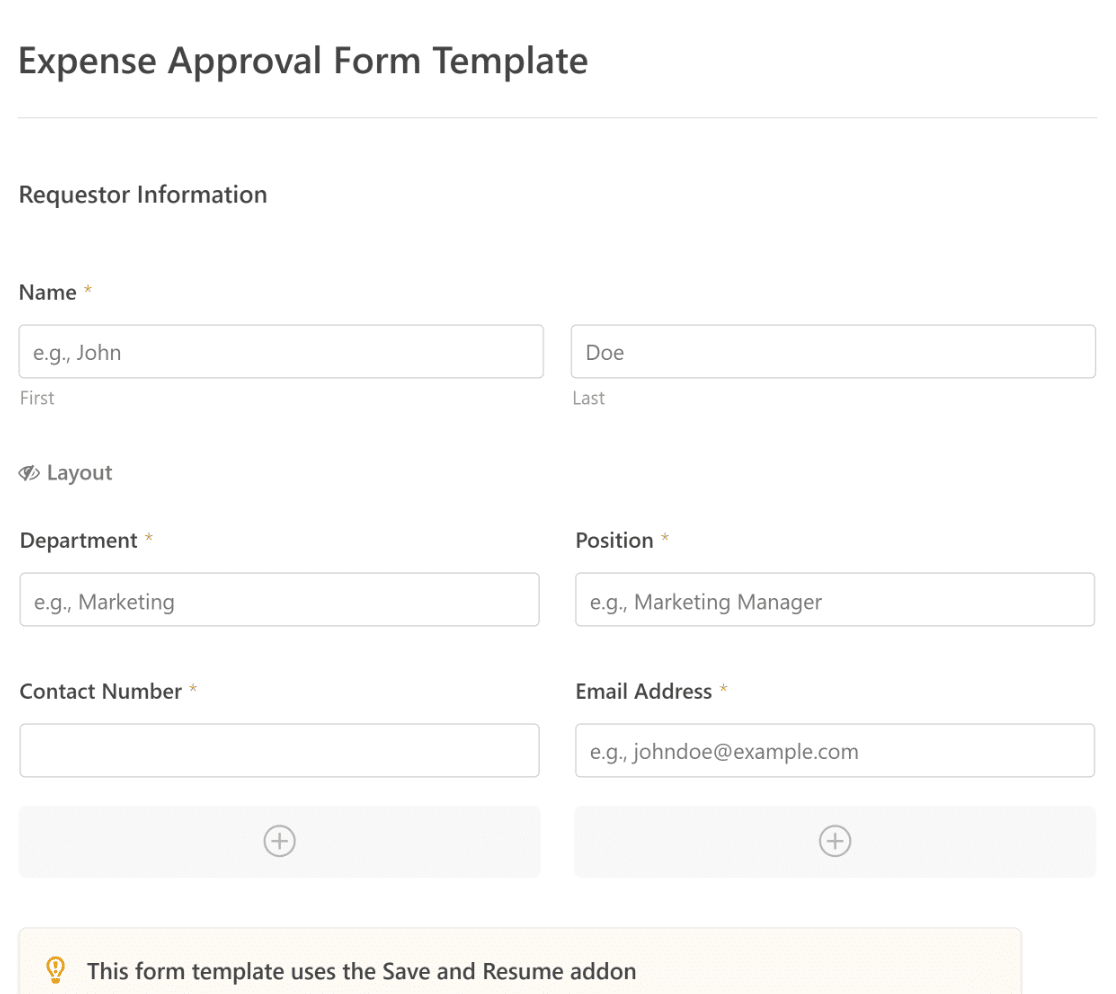
이 템플릿은 요청자의 정보, 비용 세부 정보 및 서명을 통한 승인을 자동으로 캡처하는 필드로 구성되어 있음을 알 수 있습니다.
필요한 경우 WPForms의 직관적인 양식 작성기를 사용하여 필드를 쉽게 추가, 수정 및 정렬하여 원하는 대로 양식을 맞춤화할 수 있습니다.
4. 저장 및 재개 설정 구성
양식 작성기에서 설정 » 저장 및 재개 로 이동합니다. 저장 및 재개 기능을 켜려면 저장 및 재개 활성화 옵션을 켭니다.
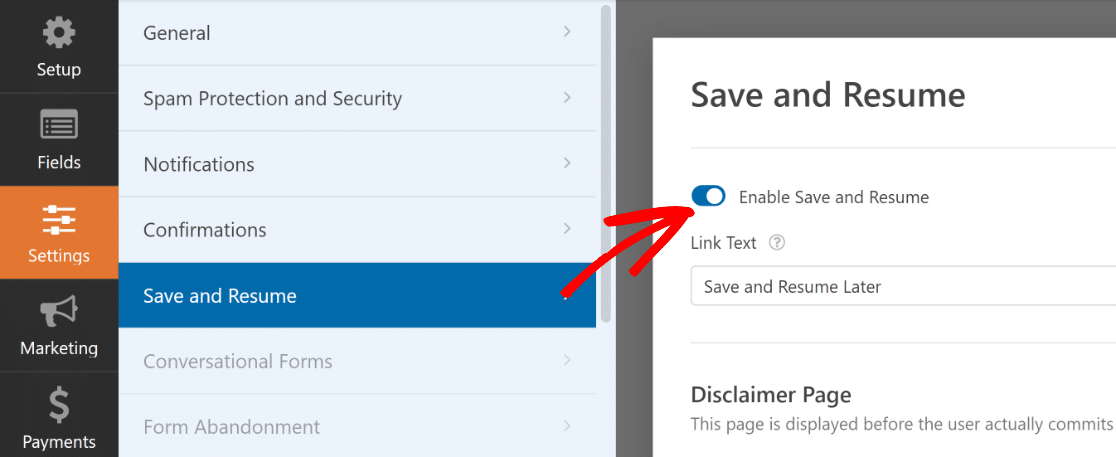
저장 및 재개 기능을 켜면 다양한 설정을 변경할 수 있습니다. 아래에서 각각에 대해 설명했습니다.
저장 및 재개 링크 텍스트 사용자 정의
시작하려면 사용자가 양식에 진행 상황을 저장하기 위해 클릭하는 링크의 문구를 개인화할 수 있습니다.
제공된 필드의 텍스트를 변경할 수 있습니다. 기본적으로 "저장하고 나중에 다시 시작"으로 표시되어 있지만 원하는 대로 변경할 수 있습니다.
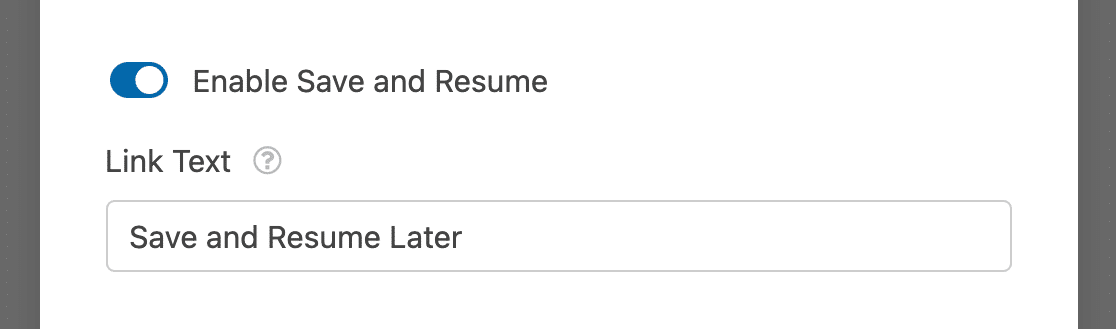
이 링크는 웹사이트 프런트엔드의 양식 하단 제출 버튼 옆에 표시됩니다.
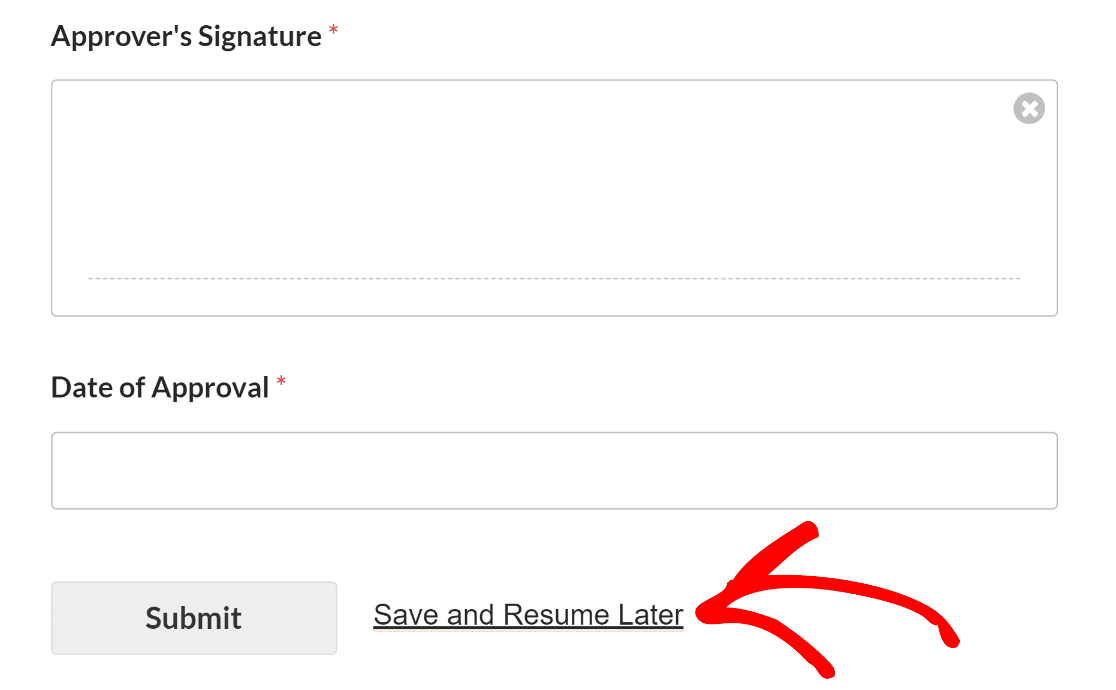
고지 사항 페이지 활성화
요청자가 저장 및 재개 링크를 클릭할 때 표시되는 선택적 고지 사항 페이지를 추가할 수 있습니다. 이렇게 하려면 고지 사항 페이지 활성화 옵션을 켜십시오.
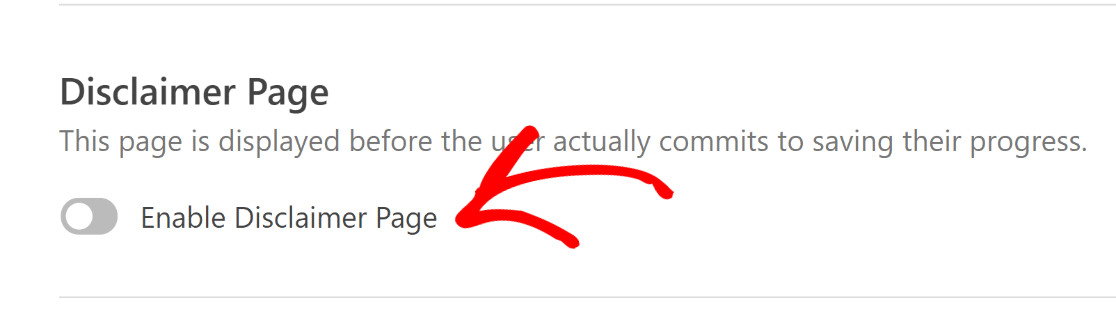
이렇게 하면 고지 사항 페이지가 공개된 후 내용을 수정하는 데 사용할 수 있는 텍스트 편집기가 나타납니다.
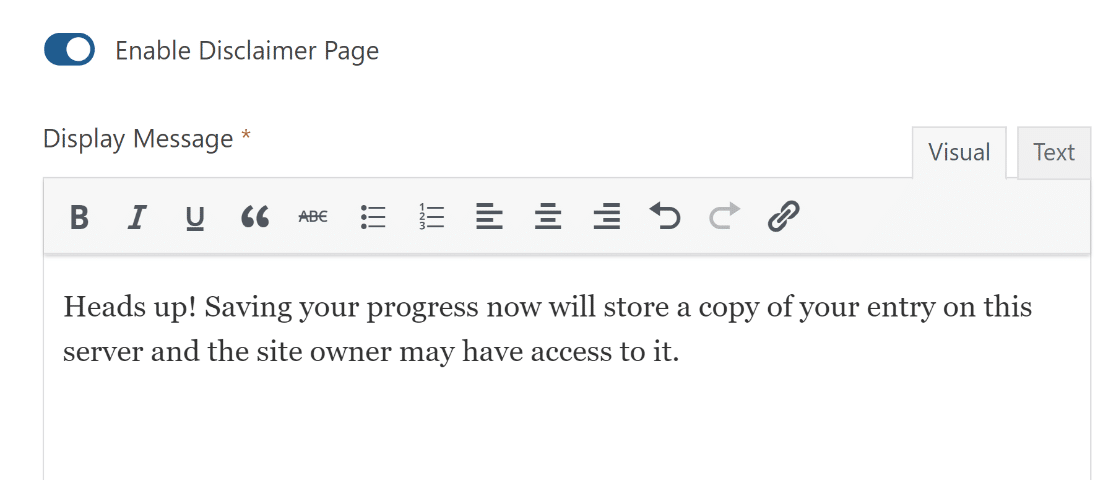
사용자가 비용 신청서 양식에서 저장 및 재개 링크를 클릭하면 고지 사항 페이지가 표시됩니다. 이를 통해 진행 상황 저장과 관련된 이용 약관을 알 수 있습니다.
고지 사항을 보면 사용자는 두 가지 선택을 할 수 있습니다. 계속 버튼을 클릭하면 진행 상황을 저장하고 양식을 종료하기로 한 결정을 확인할 수 있습니다. 또는 뒤로 가기 링크를 클릭하여 양식으로 돌아갈 수 있습니다.

저장 및 재개 확인 페이지 사용자 정의
비용 승인 양식 요청자가 진행 상황을 저장하면 확인 페이지가 표시됩니다.
비용 승인 프로세스의 다음 단계를 이해하는 데 도움이 되도록 이 메시지를 사용자 정의할 수 있습니다.
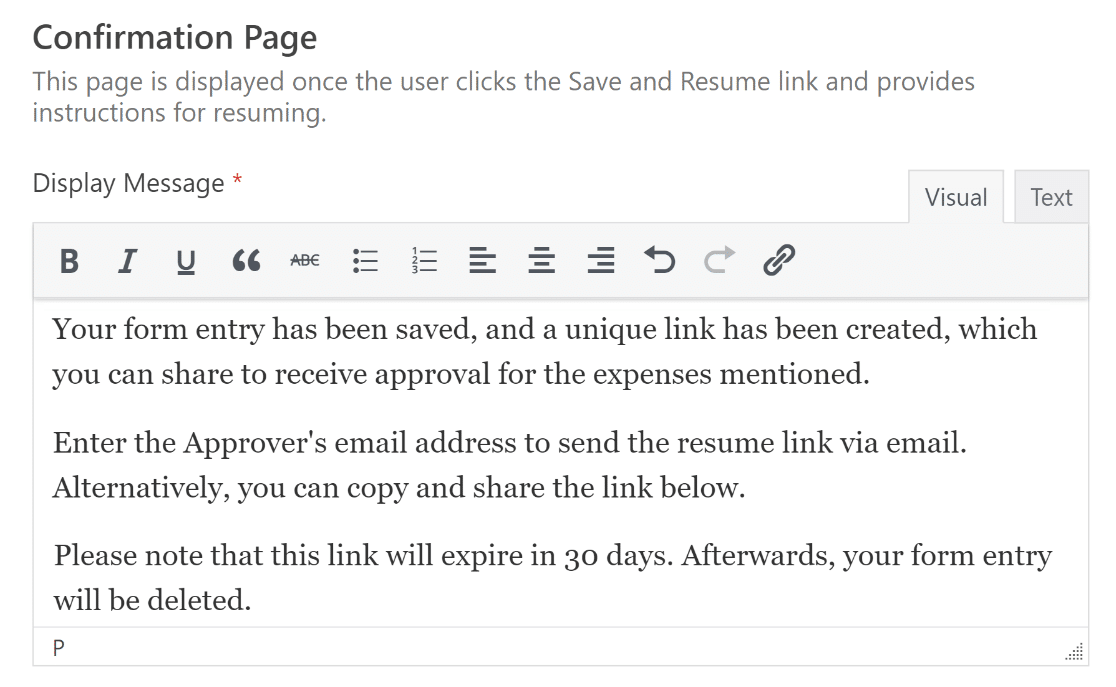

보다 직접적인 접근 방식을 선호하는 사람들을 위해 링크를 수동으로 복사하고 공유하는 옵션에 대해서도 이야기할 수 있습니다.
확인 페이지 표시 메시지 아래에 있는 이력서 링크 활성화 옵션을 전환하면 됩니다.
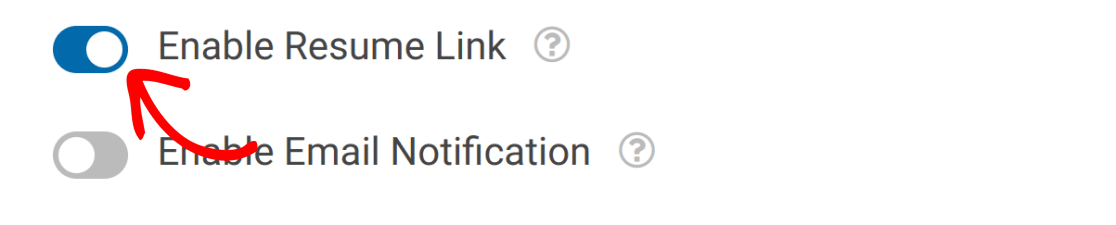
또한 요청자가 비용 승인 담당자의 이메일 주소를 입력하여 이력서 링크를 직접 보내도록 안내할 수도 있습니다.
양식을 재개하고 승인을 제공하기 위한 링크가 포함된 승인자의 이메일 알림을 보내려면 이메일 알림 활성화 설정을 전환하세요.
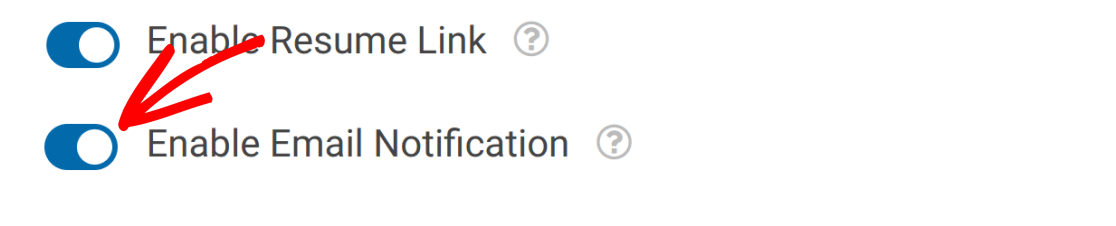
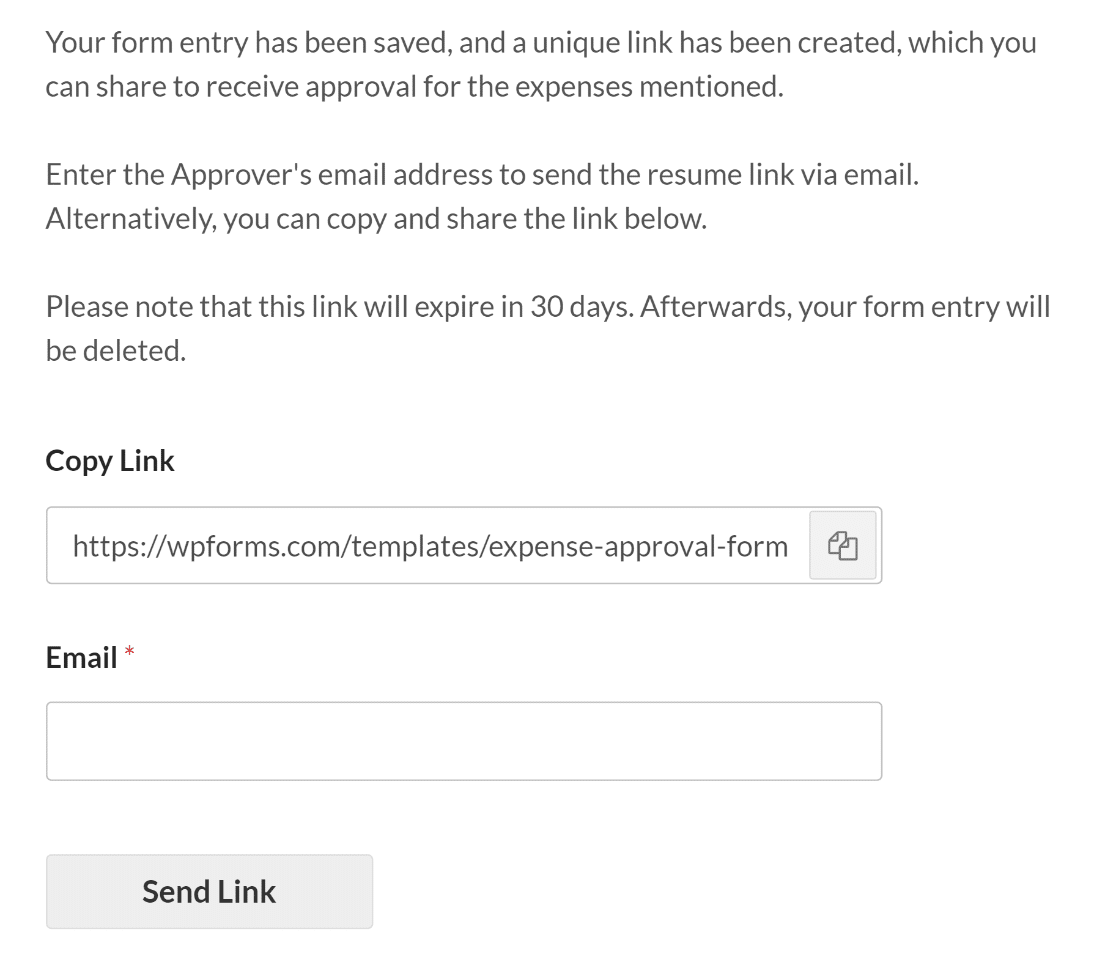
저장하고 재개하기 위해 사용자의 링크를 공유하기로 선택한 방법에 관계없이 이러한 URL은 30일 후에 작동이 중지됩니다.
저장 및 재개 메시지를 사용자 정의할 때 사용자가 비활성으로 인해 작업을 잃을 가능성이 적도록 이 점을 사용자에게 명확히 하는 것이 좋습니다.
이메일 알림 메시지 사용자 정의
이메일 알림 활성화 옵션을 켜면 이메일 알림 메시지를 사용자 정의할 수 있는 텍스트 편집기가 나타납니다.
기본 메시지를 원하는 대로 변경할 수 있지만 이메일 알림에 {resume_link} 스마트 태그가 있는지 확인하세요.
이 스마트 태그는 부분적으로만 완료된 양식에 대한 링크를 제공하여 승인자가 비용 요청을 계속하고 승인할 수 있도록 합니다.
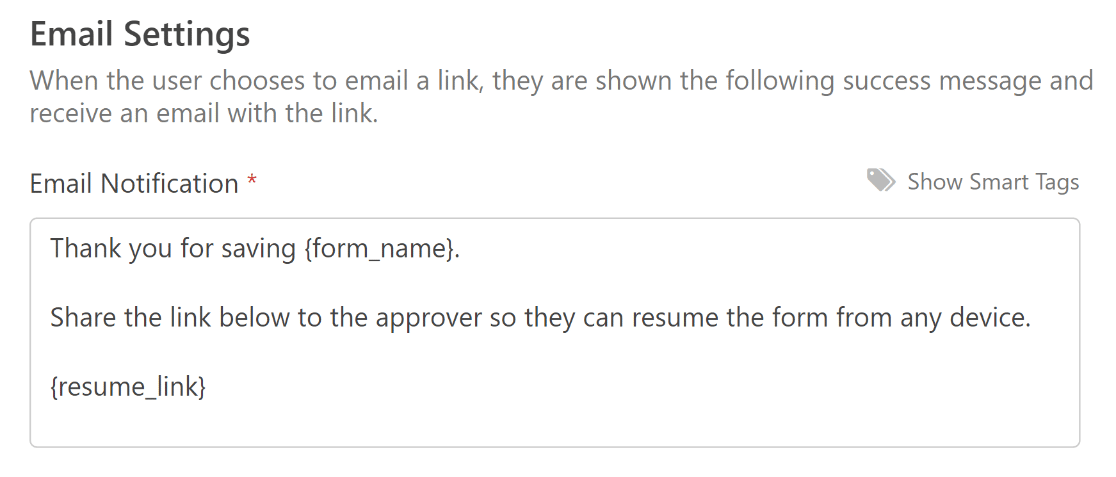
5. 양식의 서명 필드 사용자 정의
비용 승인 요청의 신뢰성을 보장하기 위해 우리가 사용하는 양식 템플릿에는 요청자와 승인자 모두에 대한 서명 필드가 함께 제공됩니다.
양식 작성기 영역에서 서명 필드 중 하나를 클릭하여 레이블, 설명 또는 잉크 색상을 편집하거나 필수 필드로 표시합니다.
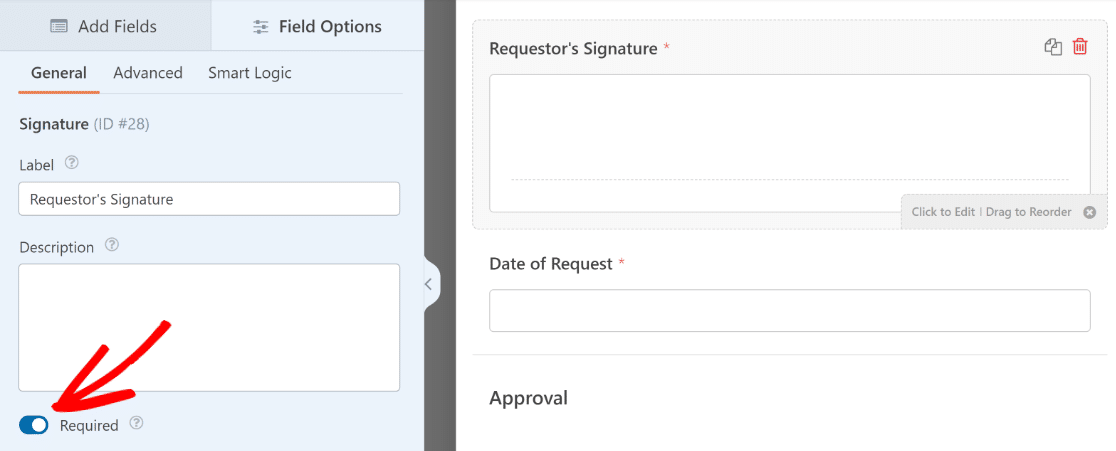
고급 섹션 내에서 전자 서명에 사용되는 잉크 색상을 변경할 수도 있습니다.
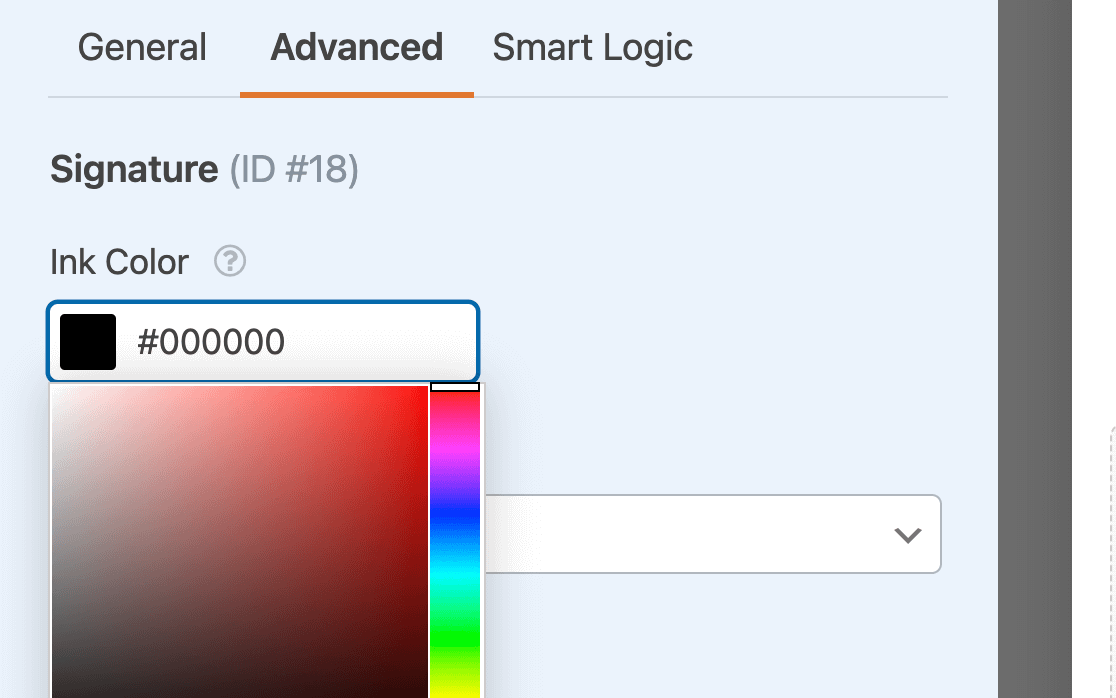
이러한 설정 구성을 마친 후에는 양식 작성기를 종료하기 전에 양식을 저장해야 합니다.
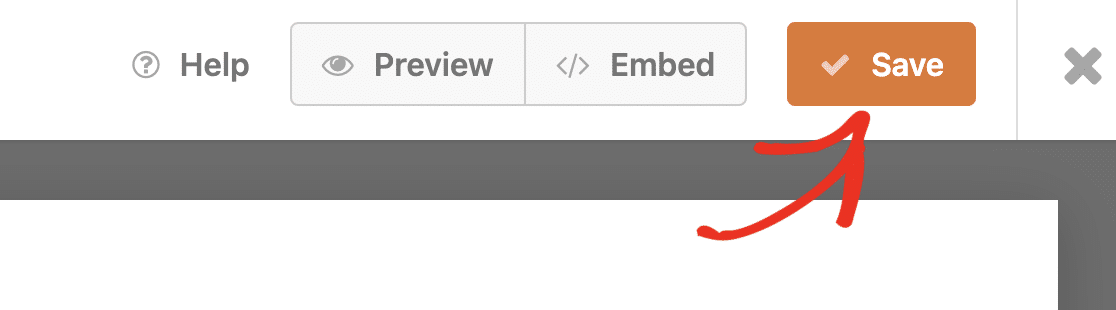
6. 양식 알림 및 확인 활성화
사용자가 양식을 작성하고 제출한 후에 표시될 메시지와 알림을 설정하는 것이 중요합니다.
이것은 쉽습니다. Form Builder 화면에서 설정 탭으로 이동하여 알림을 선택합니다.
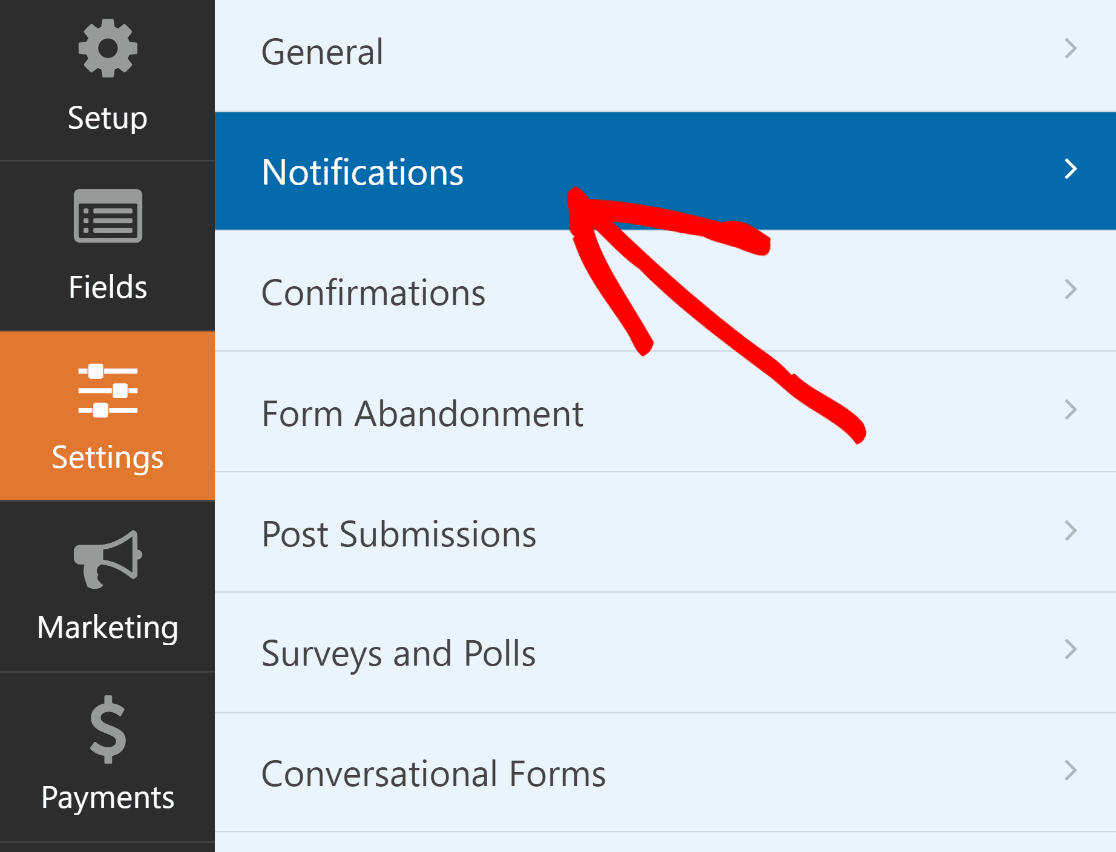
관리자는 자동으로 알림을 받게 됩니다. 다만, 필요에 따라 이메일의 제목, 본문, 수신자 목록을 수정할 수 있습니다.
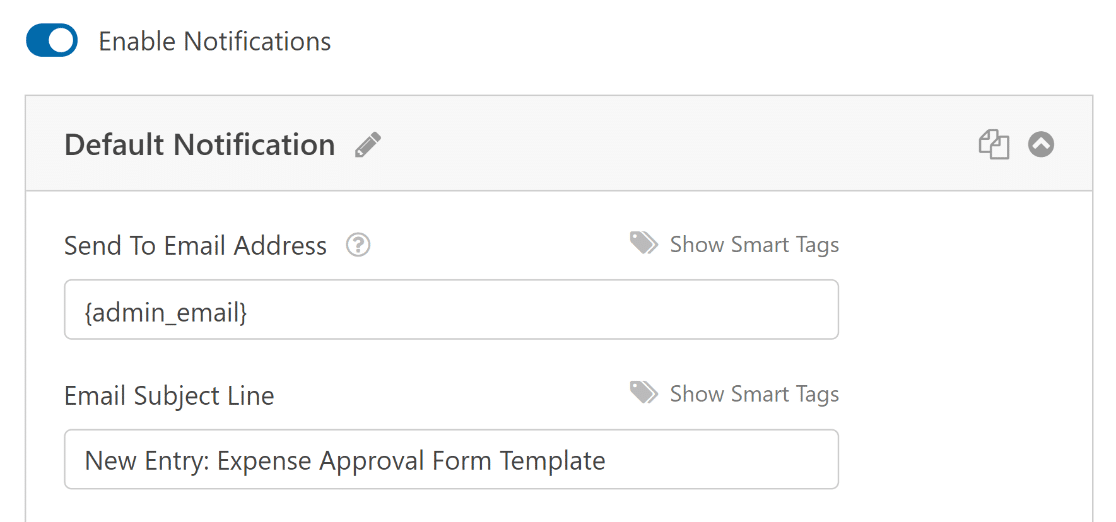
그런 다음 설정 탭에서 확인을 선택하여 의사 결정자가 승인을 제공하고 양식을 완료할 때 받게 될 메시지를 수정합니다.
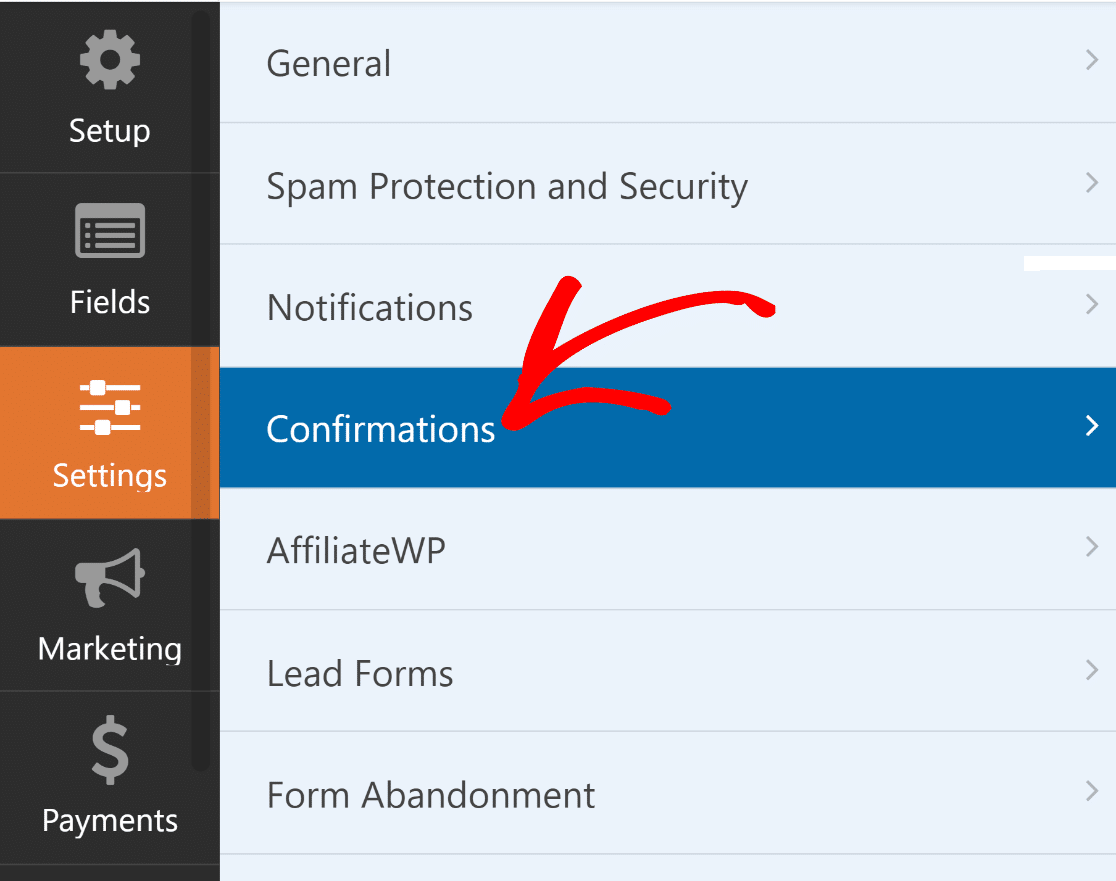
WPForms의 확인 유형 설정을 사용하여 메시지를 표시하거나 다른 페이지로 연결하거나 사용자를 리디렉션할 수도 있습니다.

이메일 알림 및 확인 설정을 구성한 후 저장 버튼을 다시 눌러 현재 진행 상황을 저장하세요.
7. 비용 승인 양식 게시
이제 템플릿을 사용하여 비용 승인 양식을 만들었으므로 이를 WordPress 웹사이트에 추가하고 블록 편집기를 사용하여 추가 스타일을 지정할 수 있습니다.
새 페이지/게시물을 만들거나 기존 페이지를 업데이트하세요. 그런 다음 블록 추가 버튼을 클릭하고 WPForms 아이콘을 선택하십시오.
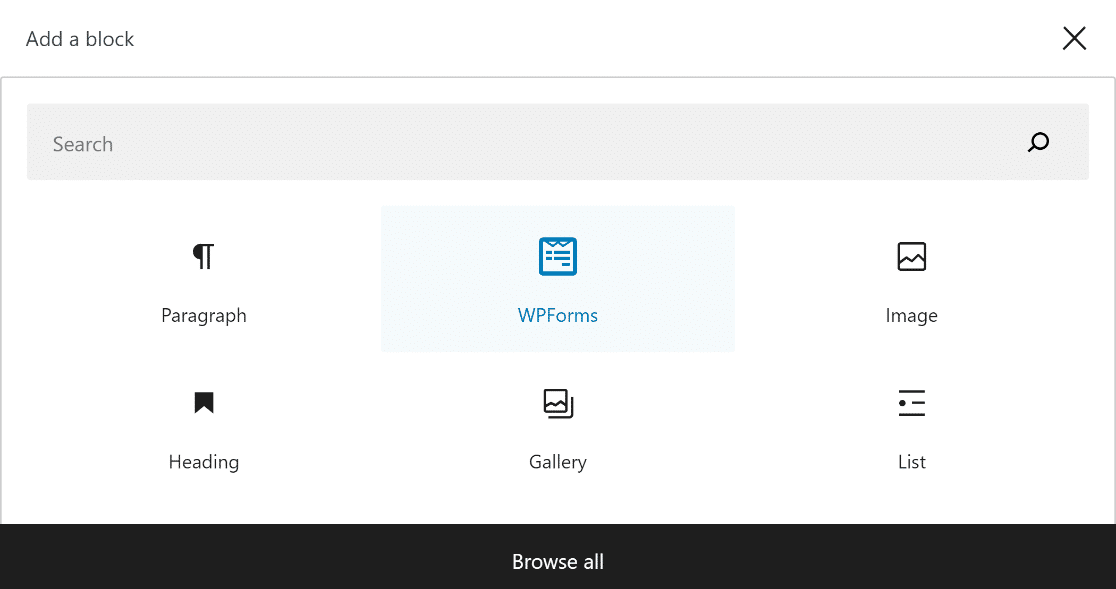
다음으로, WPForms 위젯의 드롭다운 메뉴에서 비용 사전 승인 양식을 선택하여 페이지/게시물에 첨부하세요.
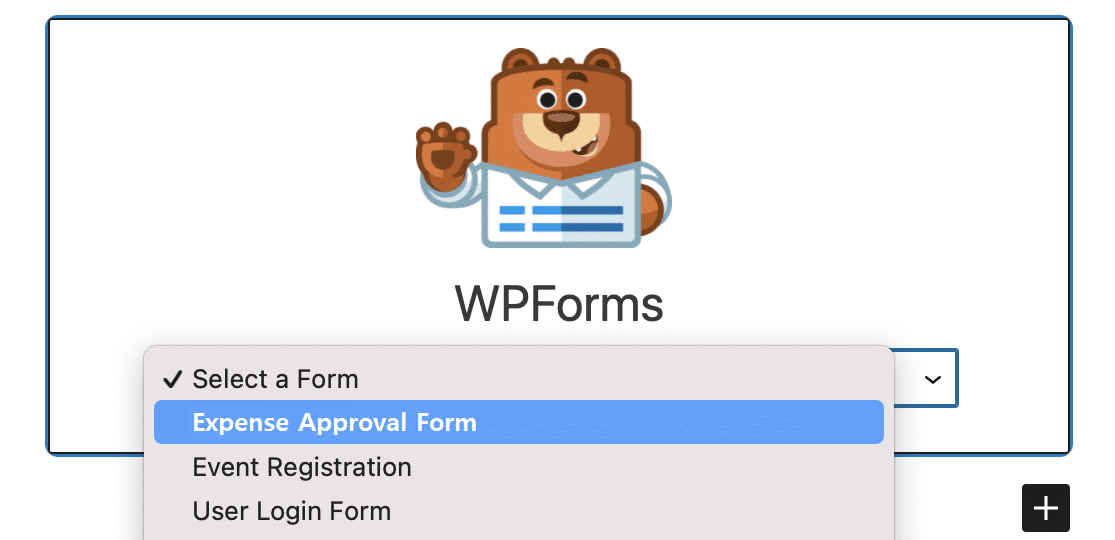
양식 모양이 만족스러우면 업데이트 또는 게시 버튼을 누르면 양식이 게시됩니다.
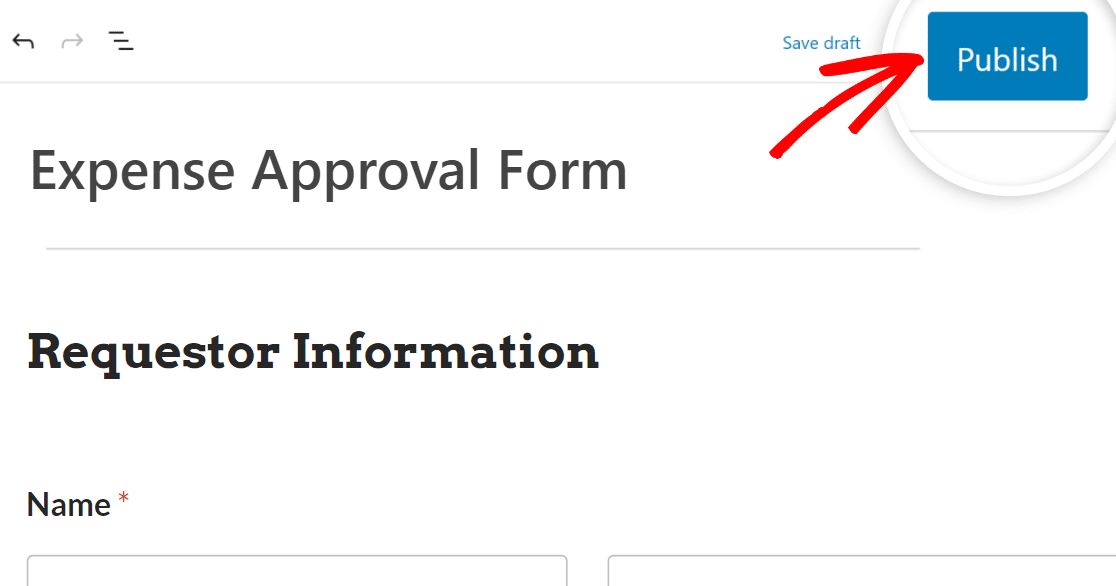
이제 게시한 후 포함된 양식을 테스트하여 문제가 발생하지 않도록 예상대로 작동하는지 확인하기만 하면 됩니다.
비용 승인 양식에 관한 FAQ
비용 승인 양식은 독자들 사이에서 인기 있는 관심 주제입니다. 다음은 이에 대한 몇 가지 일반적인 질문에 대한 답변입니다.
비용 승인 양식이란 무엇입니까?
비용 승인 양식은 직원이 업무 비용 환급을 받기 위해 제출하는 문서입니다. 직원이 직접 지불하는 업무 관련 비용을 항목별로 분류하고 영수증과 같은 증빙 서류가 필요합니다.
회사에서 비용 승인 양식을 사용하는 이유는 무엇입니까?
회사에서는 표준화된 비용 양식을 사용하여 지출을 통제하고 비용이 정책을 준수하는지 확인합니다. 승인 워크플로를 통해 직원 지출을 감독하고 정당화할 수 있습니다. 양식은 재무 보고를 위한 감사 가능한 디지털 추적을 생성합니다.
비용 승인 양식에는 어떤 정보가 필요합니까?
일반적인 세부 사항에는 직원 이름, 부서, 비용 요청 날짜, 공급업체, 설명, 사업 목적, 프로젝트 코드, 금액, 영수증 사본 및 승인 서명이 포함됩니다. 회사 정책에는 필요한 백업 및 세부 사항이 설명되어 있습니다.
비용 승인 양식에 누가 서명/승인해야 합니까?
비용 양식은 회사마다 다른 승인 체인을 통해 전달됩니다. 일반적인 승인자는 직원, 관리자, 회계 감독자, 인사 관리자, 컨트롤러 또는 CFO입니다.
다음으로, 더 많은 비용 관련 템플릿을 확인해 보세요.
귀하의 비즈니스를 위한 비용 및 재무 관련 양식을 작성하는 좀 더 창의적인 방법을 찾고 있다면 다음 템플릿 데모를 확인해 보세요.
- 간단한 비용 양식
- 요청서 양식
- 환급 양식
- 비용 상환 양식
- 자본 지출 승인 양식
지금 비용 승인 양식을 작성하세요
양식을 작성할 준비가 되셨나요? 가장 쉬운 WordPress 양식 작성 플러그인으로 지금 시작해보세요. WPForms Pro에는 다양한 무료 템플릿이 포함되어 있으며 14일 환불 보장을 제공합니다.
이 기사가 도움이 되었다면 Facebook과 Twitter에서 우리를 팔로우하여 더 많은 무료 WordPress 튜토리얼과 가이드를 확인하세요.
